UiPservice » [:ru]Советы[:ua]Поради[:] » Как сменить приложение по умолчанию в OS X
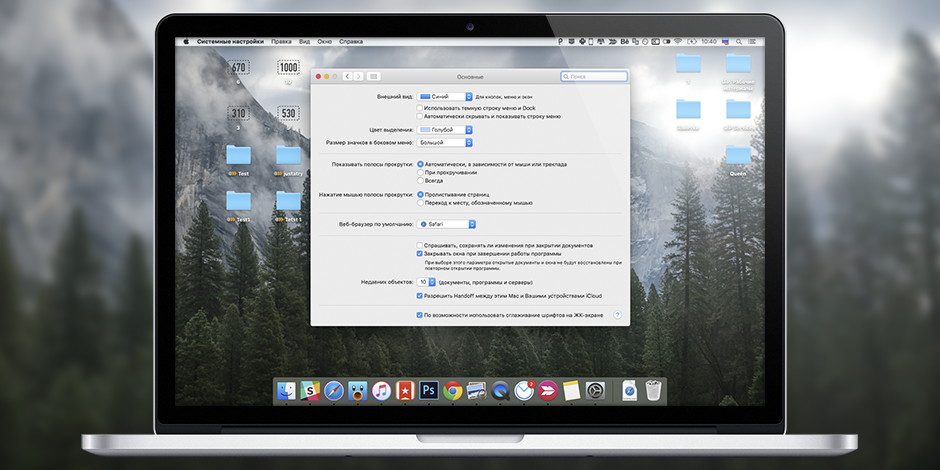
Apple из коробки предлагает комплект для работы с почтой, документами и медиафайлами на Mac. Но в App Store есть много хороших альтернативных программ, которые можно установить по умолчанию вместо стандартных. Как это сделать, читай в инструкции.
Как установить почтовый клиент по умолчанию
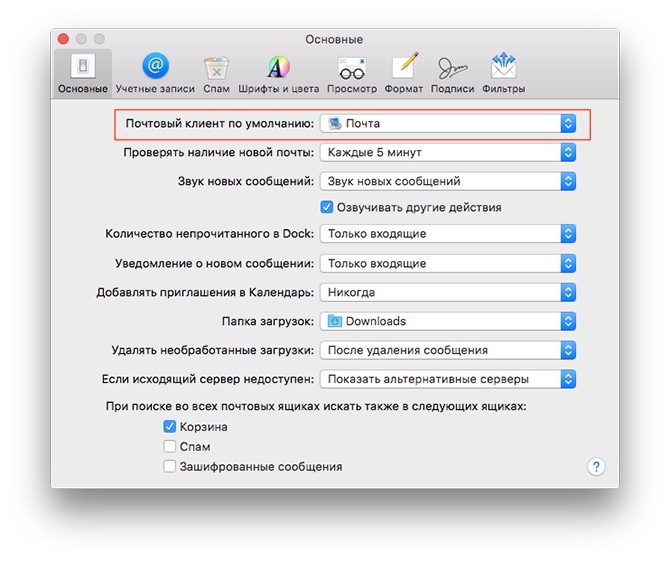
В OS X для смены почтовика по умолчанию нужно зайти в настройки стандартного приложения Почта. Во вкладке Основные пункт “Почтовый клиент по умолчанию” содержит в себе список установленных почтовых программ, выбери нужный и закрой окно.
Как установить веб браузер по умолчанию
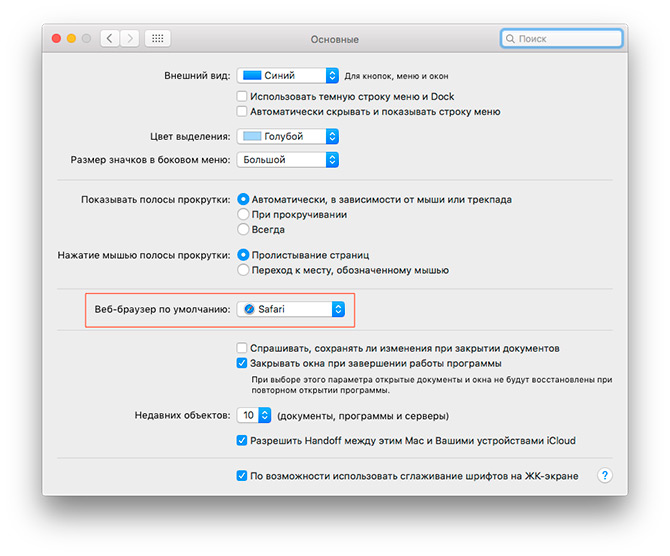
Пункт смены Safari в качестве браузера по умолчанию находится в настройках OS X в меню Основные. Аналогично почтовому клиенту выбери необходимый браузер из списка и закрой окно.
Как сменить приложение для открытия файлов по умолчанию
Для установки видеоплееров, просмотрщиков изображений, PDF и других файлов по умолчанию существует универсальный метод.
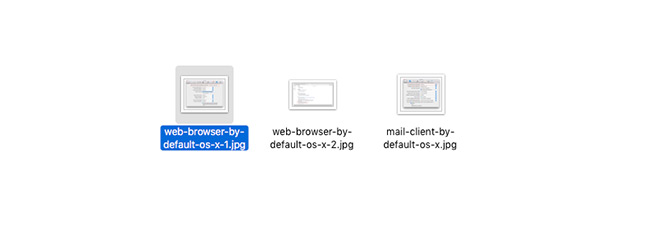
Выбери файл для открытия которого ты хочешь изменить приложение по умолчанию. Комбинацией cmd+i или нажатием правой кнопкой трекпада открой меню Свойства.
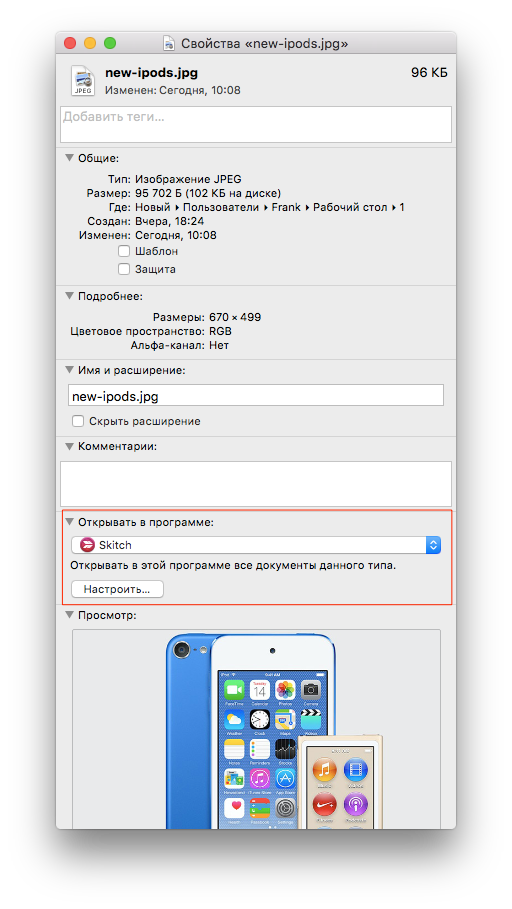
В пункте Открывать в программе выбери из списка нужное приложение. Ты можешь выставить программу для открытия конкретного файла или всех файлов одного формата, для этого нажми кнопку Настроить.
Теги: OS X, uipservice, видео
Цей сайт використовує Akismet для зменшення спаму. Дізнайтеся, як обробляються ваші дані коментарів.






Залишити відповідь